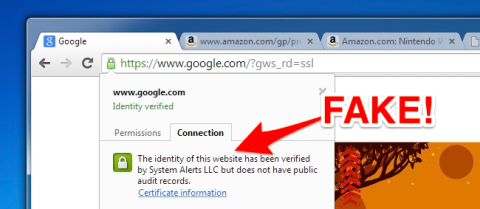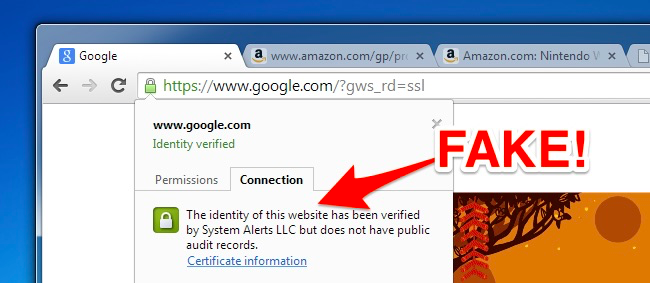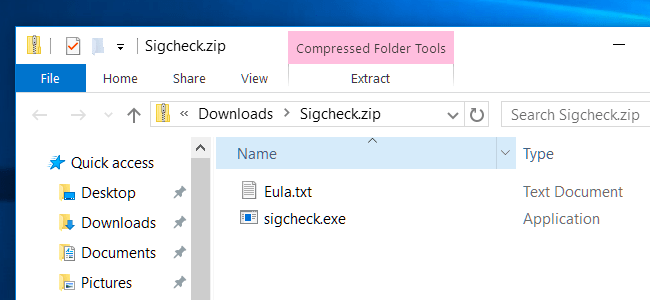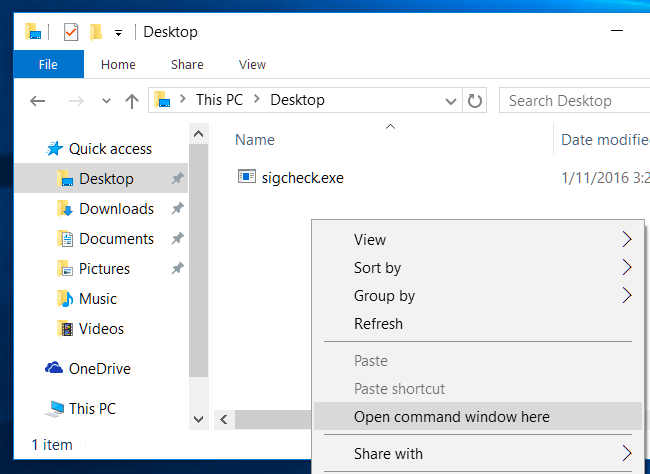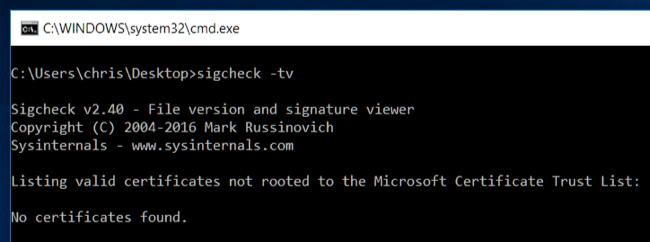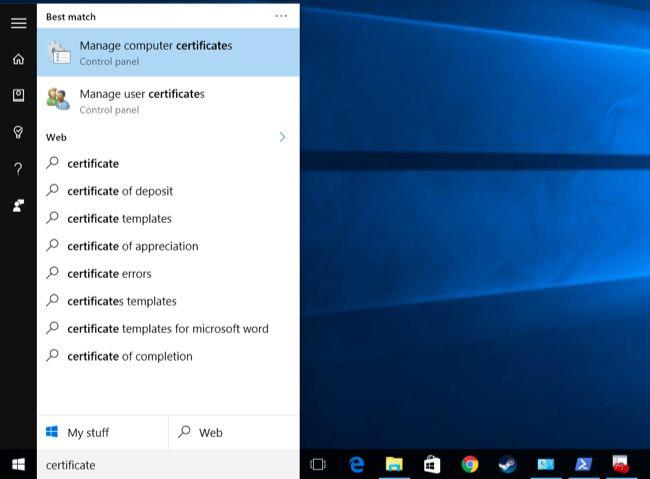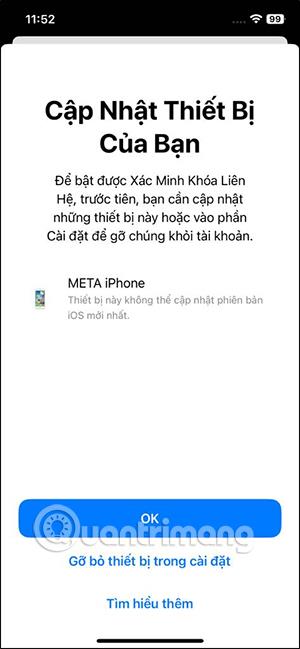Pavojingi šakniniai sertifikatai yra viena iš rimtų problemų. Nuo „Lenovo Superfish“ iki „Dell“ „eDellRoot“ ir daugybės kitų reklaminių programų, gamintojų ar programų įdiegtų sertifikatų, jūsų įdiegta programinė įranga yra su sertifikatu.
Toliau pateiktame straipsnyje „Wiki.SpaceDesktop“ padės patikrinti, ar sertifikatas yra saugus, ar ne?
Sertifikatų tikrinimo procesas nėra toks lengvas, kaip manote. Tačiau naujas „Microsoft“ įrankis gali greitai nuskaityti jūsų sistemą ir pranešti, jei sistemoje yra įdiegtų sertifikatų, kuriais „Microsoft“ nepasitiki.
Pastaba : nors Microsoft teigia, kad Sigcheck įrankis veiks Windows Vista ir naujesnėse versijose. Tačiau daugelis komentatorių mano, kad šis įrankis neveiks „Windows 7“ , bet efektyviai veiks „Windows 10“ . Tikimės, kad „Microsoft“ ateityje ištaisys šią klaidą.
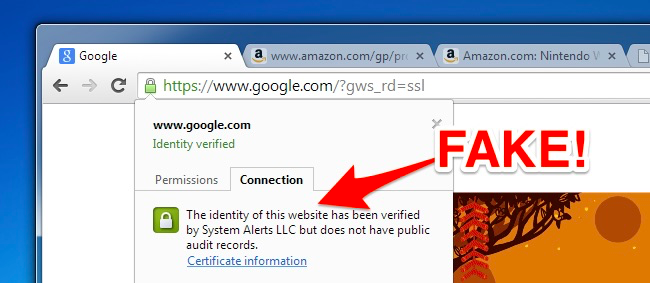
1. Kaip patikrinti
Naudokite Microsoft Sigcheck įrankį . Sigcheck įrankis yra „Microsoft SysInternals Suite“ dalis ir ši funkcija buvo atnaujinta anksčiau šiais metais (2016 m.).
Pirmiausia atsisiųskite „Sigcheck“ į savo kompiuterį ir įdiekite. Atidarykite ką tik atsisiųstą .zip failą ir išskleiskite sigcheck.exe failą.
Eikite į aplanką, kuriame yra ką tik ištrauktas sigcheck.exe failas. Jei įrašote failą darbalaukyje, atidarykite File Explorer ir pasirinkite Desktop (arba atidarykite Windows Explorer, jei naudojate Windows 7).
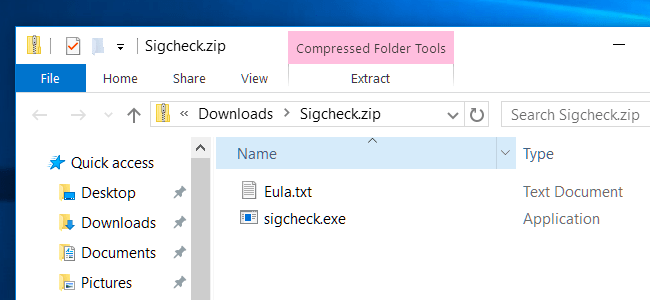
Paspauskite ir palaikykite klavišą Shift , dešiniuoju pelės mygtuku spustelėkite failų naršyklės lange ir pasirinkite Atidaryti komandų langą čia .
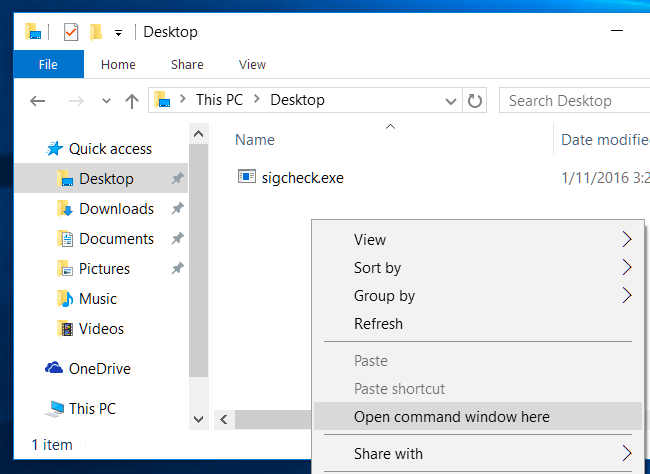
Į komandų eilutės langą įveskite žemiau esančią komandą ir paspauskite Enter :
sigcheck -TV
„Sigcheck“ atsisiųs sertifikatų, kuriais „Microsoft“ pasitiki, sąrašą ir palygins jį su jūsų kompiuteryje įdiegtu sertifikatu. Jei jūsų kompiuteryje yra sertifikatų, kurių nėra sertifikatų, kuriais Microsoft pasitiki, sąraše (Microsoft Certificate Trust List), Sigcheck juos išvardys. Jei visi sertifikatai galioja, gausite pranešimą Nerasta sertifikatų .
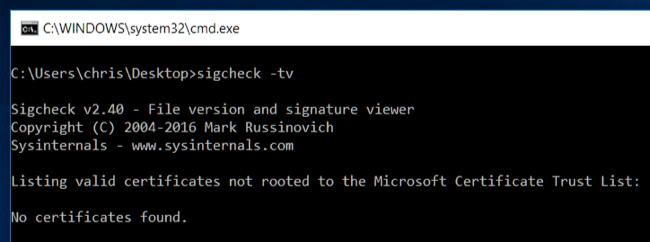
2. Tuo atveju, jei sertifikatas nustatomas kaip negaliojantis
Jei paleidus komandas, Sigcheck programa pateikia vieną ar daugiau sertifikatų, bet nesate tikri, kas tai yra, galite ieškoti šių sertifikatų pavadinimų internete, kad sužinotumėte apie juos daugiau informacijos.
Trinti ar pašalinti šiuos sertifikatus tradiciniu būdu nėra gera idėja. Tarkime, jei šiuos sertifikatus įdiegė tam tikra programa arba programa, veikianti jūsų kompiuteryje. Tokiu atveju turėsite pašalinti tą programą arba programą, kad ištrintumėte sertifikatą. Ištrynę sertifikatą, turite iš naujo įdiegti programą arba programą, o tai užima labai daug laiko.
Tačiau šiuos sertifikatus galite pašalinti valdymo skydelio parinktyje „ Pašalinti programą“ . Programos, reklaminė programinė įranga, net „teisėta“ programinė įranga, įdiegta gamintojo, pvz., „Dell“ „eDellRoot“ ir „Superfish“.
Tikslaus būdo pašalinti kiekvieną kompiuteryje įdiegtą sertifikatą galite ieškoti internete. Priežastis ta, kad kiekvienas sertifikatas yra įdiegtas ir turi skirtingus būdus jį pašalinti.
Jei nerandate konkrečių instrukcijų, galite pašalinti šiuos sertifikatus įprastu būdu „ Windows“ sertifikatų valdymo pulte .
Norėdami atidaryti sertifikatų valdymo pultą , pirmiausia meniu Pradėti arba pradžios ekrane paieškos laukelyje įveskite Sertifikatas , tada spustelėkite nuorodą Tvarkyti kompiuterio sertifikatus .
Arba galite paspausti Windows + R klavišų kombinaciją , kad atidarytumėte dialogo langą Vykdyti , tada dialogo lange Vykdyti įveskite certmgr.msc ir paspauskite Enter.
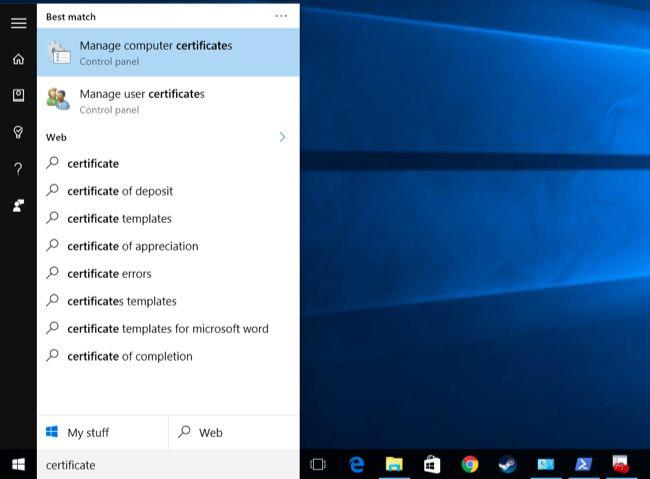
Šakninis sertifikatas yra šio lango skiltyje Patikimos šakninės sertifikavimo institucijos\Sertifikatai . Jei norite ištrinti bet kurį sertifikatą, galite ieškoti šiame sertifikatų sąraše, dešiniuoju pelės mygtuku spustelėkite norimą ištrinti sertifikatą ir pasirinkite Ištrinti .
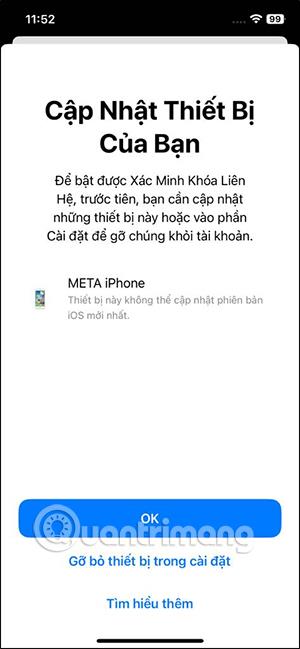
Pastaba: proceso metu turėtumėte būti atsargūs, kad netyčia neištrintumėte galiojančių sertifikatų.
Sužinokite daugiau:
Sėkmės!